2014 OPEL INSIGNIA lock
[x] Cancel search: lockPage 28 of 155
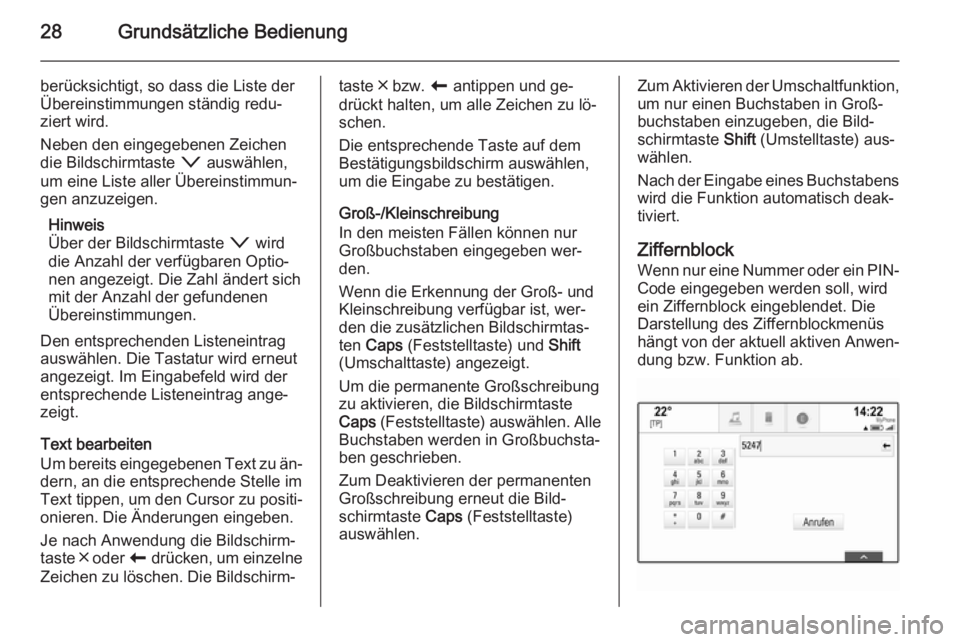
28Grundsätzliche Bedienung
berücksichtigt, so dass die Liste der
Übereinstimmungen ständig redu‐
ziert wird.
Neben den eingegebenen Zeichen die Bildschirmtaste o auswählen,
um eine Liste aller Übereinstimmun‐
gen anzuzeigen.
Hinweis
Über der Bildschirmtaste o wird
die Anzahl der verfügbaren Optio‐
nen angezeigt. Die Zahl ändert sich
mit der Anzahl der gefundenen
Übereinstimmungen.
Den entsprechenden Listeneintrag
auswählen. Die Tastatur wird erneut
angezeigt. Im Eingabefeld wird der
entsprechende Listeneintrag ange‐
zeigt.
Text bearbeiten
Um bereits eingegebenen Text zu än‐
dern, an die entsprechende Stelle im
Text tippen, um den Cursor zu positi‐
onieren. Die Änderungen eingeben.
Je nach Anwendung die Bildschirm‐
taste ╳ oder r drücken, um einzelne
Zeichen zu löschen. Die Bildschirm‐taste ╳ bzw. r antippen und ge‐
drückt halten, um alle Zeichen zu lö‐
schen.
Die entsprechende Taste auf dem
Bestätigungsbildschirm auswählen,
um die Eingabe zu bestätigen.
Groß-/Kleinschreibung
In den meisten Fällen können nur
Großbuchstaben eingegeben wer‐
den.
Wenn die Erkennung der Groß- und
Kleinschreibung verfügbar ist, wer‐
den die zusätzlichen Bildschirmtas‐ ten Caps (Feststelltaste) und Shift
(Umschalttaste) angezeigt.
Um die permanente Großschreibung
zu aktivieren, die Bildschirmtaste
Caps (Feststelltaste) auswählen. Alle
Buchstaben werden in Großbuchsta‐
ben geschrieben.
Zum Deaktivieren der permanenten
Großschreibung erneut die Bild‐
schirmtaste Caps (Feststelltaste)
auswählen.Zum Aktivieren der Umschaltfunktion,
um nur einen Buchstaben in Groß‐
buchstaben einzugeben, die Bild‐
schirmtaste Shift (Umstelltaste) aus‐
wählen.
Nach der Eingabe eines Buchstabens wird die Funktion automatisch deak‐
tiviert.
Ziffernblock Wenn nur eine Nummer oder ein PIN-
Code eingegeben werden soll, wird
ein Ziffernblock eingeblendet. Die
Darstellung des Ziffernblockmenüs
hängt von der aktuell aktiven Anwen‐
dung bzw. Funktion ab.
Page 38 of 155
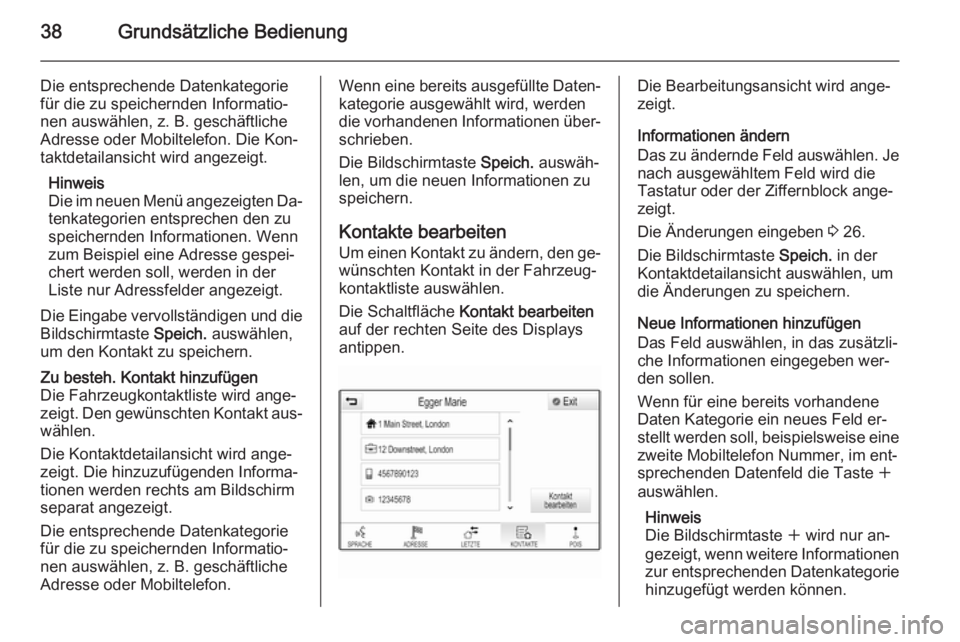
38Grundsätzliche Bedienung
Die entsprechende Datenkategorie
für die zu speichernden Informatio‐ nen auswählen, z. B. geschäftliche
Adresse oder Mobiltelefon. Die Kon‐
taktdetailansicht wird angezeigt.
Hinweis
Die im neuen Menü angezeigten Da‐
tenkategorien entsprechen den zu
speichernden Informationen. Wenn
zum Beispiel eine Adresse gespei‐
chert werden soll, werden in der
Liste nur Adressfelder angezeigt.
Die Eingabe vervollständigen und die Bildschirmtaste Speich. auswählen,
um den Kontakt zu speichern.Zu besteh. Kontakt hinzufügen
Die Fahrzeugkontaktliste wird ange‐
zeigt. Den gewünschten Kontakt aus‐
wählen.
Die Kontaktdetailansicht wird ange‐
zeigt. Die hinzuzufügenden Informa‐
tionen werden rechts am Bildschirm
separat angezeigt.
Die entsprechende Datenkategorie
für die zu speichernden Informatio‐ nen auswählen, z. B. geschäftliche
Adresse oder Mobiltelefon.Wenn eine bereits ausgefüllte Daten‐
kategorie ausgewählt wird, werden
die vorhandenen Informationen über‐ schrieben.
Die Bildschirmtaste Speich. auswäh‐
len, um die neuen Informationen zu
speichern.
Kontakte bearbeiten
Um einen Kontakt zu ändern, den ge‐ wünschten Kontakt in der Fahrzeug‐
kontaktliste auswählen.
Die Schaltfläche Kontakt bearbeiten
auf der rechten Seite des Displays
antippen.Die Bearbeitungsansicht wird ange‐
zeigt.
Informationen ändern
Das zu ändernde Feld auswählen. Je
nach ausgewähltem Feld wird die
Tastatur oder der Ziffernblock ange‐
zeigt.
Die Änderungen eingeben 3 26.
Die Bildschirmtaste Speich. in der
Kontaktdetailansicht auswählen, um
die Änderungen zu speichern.
Neue Informationen hinzufügen
Das Feld auswählen, in das zusätzli‐
che Informationen eingegeben wer‐
den sollen.
Wenn für eine bereits vorhandene
Daten Kategorie ein neues Feld er‐
stellt werden soll, beispielsweise eine
zweite Mobiltelefon Nummer, im ent‐
sprechenden Datenfeld die Taste w
auswählen.
Hinweis
Die Bildschirmtaste w wird nur an‐
gezeigt, wenn weitere Informationen
zur entsprechenden Datenkategorie hinzugefügt werden können.
Page 39 of 155
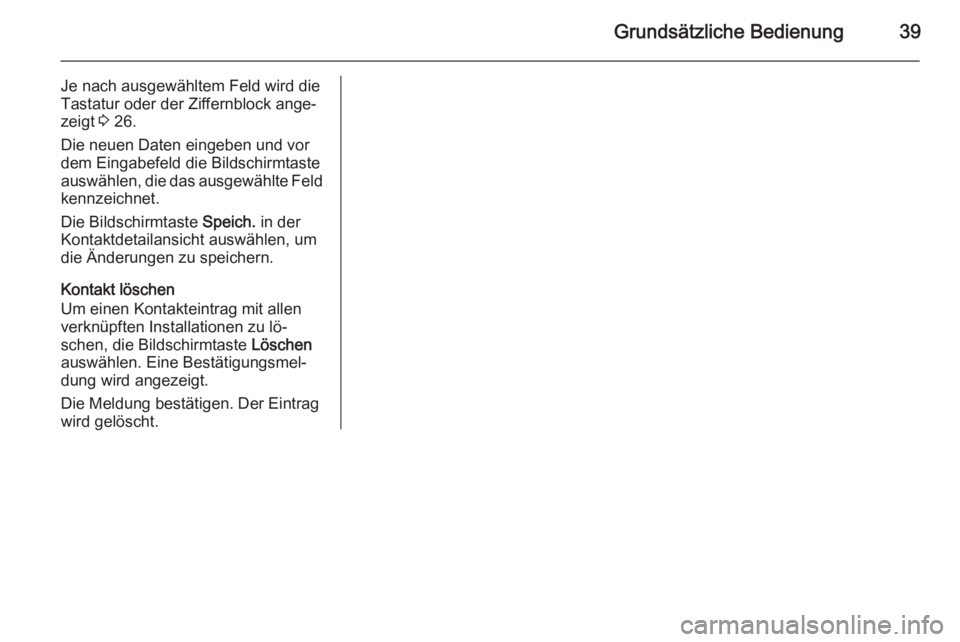
Grundsätzliche Bedienung39
Je nach ausgewähltem Feld wird die
Tastatur oder der Ziffernblock ange‐ zeigt 3 26.
Die neuen Daten eingeben und vor
dem Eingabefeld die Bildschirmtaste auswählen, die das ausgewählte Feld kennzeichnet.
Die Bildschirmtaste Speich. in der
Kontaktdetailansicht auswählen, um
die Änderungen zu speichern.
Kontakt löschen
Um einen Kontakteintrag mit allen
verknüpften Installationen zu lö‐
schen, die Bildschirmtaste Löschen
auswählen. Eine Bestätigungsmel‐
dung wird angezeigt.
Die Meldung bestätigen. Der Eintrag
wird gelöscht.
Page 47 of 155
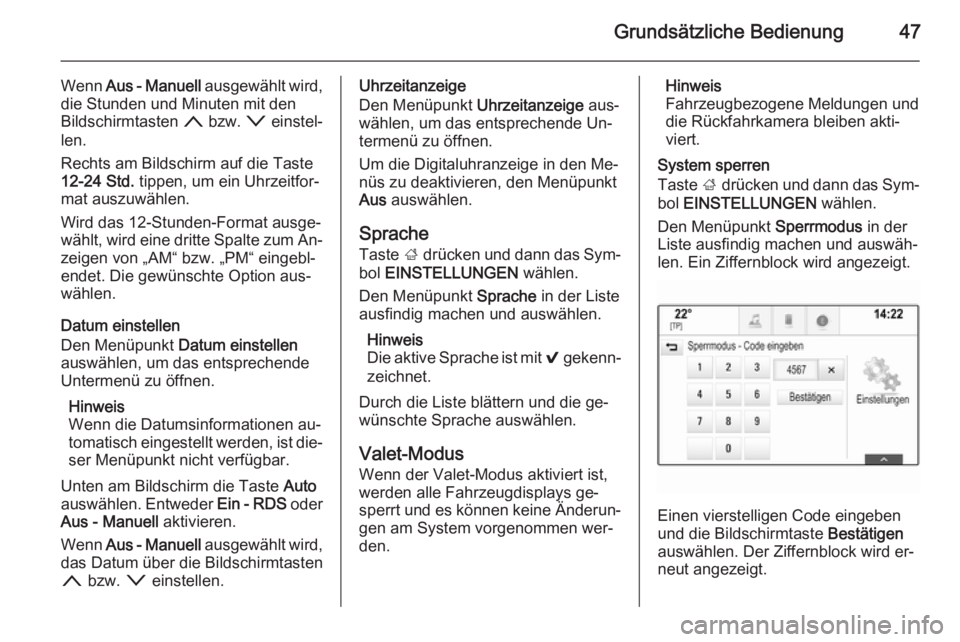
Grundsätzliche Bedienung47
Wenn Aus - Manuell ausgewählt wird,
die Stunden und Minuten mit den
Bildschirmtasten n bzw. o einstel‐
len.
Rechts am Bildschirm auf die Taste
12-24 Std. tippen, um ein Uhrzeitfor‐
mat auszuwählen.
Wird das 12-Stunden-Format ausge‐
wählt, wird eine dritte Spalte zum An‐
zeigen von „AM“ bzw. „PM“ eingebl‐
endet. Die gewünschte Option aus‐
wählen.
Datum einstellen
Den Menüpunkt Datum einstellen
auswählen, um das entsprechende Untermenü zu öffnen.
Hinweis
Wenn die Datumsinformationen au‐
tomatisch eingestellt werden, ist die‐ ser Menüpunkt nicht verfügbar.
Unten am Bildschirm die Taste Auto
auswählen. Entweder Ein - RDS oder
Aus - Manuell aktivieren.
Wenn Aus - Manuell ausgewählt wird,
das Datum über die Bildschirmtasten
n bzw. o einstellen.Uhrzeitanzeige
Den Menüpunkt Uhrzeitanzeige aus‐
wählen, um das entsprechende Un‐
termenü zu öffnen.
Um die Digitaluhranzeige in den Me‐
nüs zu deaktivieren, den Menüpunkt
Aus auswählen.
Sprache
Taste ; drücken und dann das Sym‐
bol EINSTELLUNGEN wählen.
Den Menüpunkt Sprache in der Liste
ausfindig machen und auswählen.
Hinweis
Die aktive Sprache ist mit 9 gekenn‐
zeichnet.
Durch die Liste blättern und die ge‐
wünschte Sprache auswählen.
Valet-Modus Wenn der Valet-Modus aktiviert ist,
werden alle Fahrzeugdisplays ge‐
sperrt und es können keine Änderun‐
gen am System vorgenommen wer‐ den.Hinweis
Fahrzeugbezogene Meldungen und
die Rückfahrkamera bleiben akti‐
viert.
System sperren
Taste ; drücken und dann das Sym‐
bol EINSTELLUNGEN wählen.
Den Menüpunkt Sperrmodus in der
Liste ausfindig machen und auswäh‐
len. Ein Ziffernblock wird angezeigt.
Einen vierstelligen Code eingeben
und die Bildschirmtaste Bestätigen
auswählen. Der Ziffernblock wird er‐
neut angezeigt.
Page 48 of 155
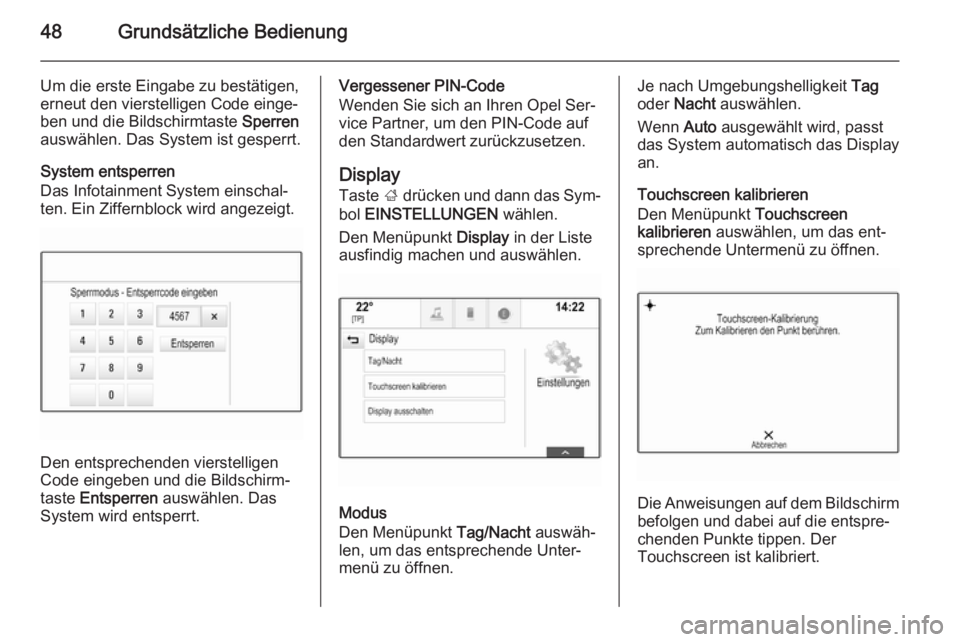
48Grundsätzliche Bedienung
Um die erste Eingabe zu bestätigen,
erneut den vierstelligen Code einge‐
ben und die Bildschirmtaste Sperren
auswählen. Das System ist gesperrt.
System entsperren
Das Infotainment System einschal‐
ten. Ein Ziffernblock wird angezeigt.
Den entsprechenden vierstelligen
Code eingeben und die Bildschirm‐
taste Entsperren auswählen. Das
System wird entsperrt.
Vergessener PIN-Code
Wenden Sie sich an Ihren Opel Ser‐
vice Partner, um den PIN-Code auf
den Standardwert zurückzusetzen.
Display Taste ; drücken und dann das Sym‐
bol EINSTELLUNGEN wählen.
Den Menüpunkt Display in der Liste
ausfindig machen und auswählen.
Modus
Den Menüpunkt Tag/Nacht auswäh‐
len, um das entsprechende Unter‐
menü zu öffnen.
Je nach Umgebungshelligkeit Tag
oder Nacht auswählen.
Wenn Auto ausgewählt wird, passt
das System automatisch das Display
an.
Touchscreen kalibrieren
Den Menüpunkt Touchscreen
kalibrieren auswählen, um das ent‐
sprechende Untermenü zu öffnen.
Die Anweisungen auf dem Bildschirm befolgen und dabei auf die entspre‐
chenden Punkte tippen. Der
Touchscreen ist kalibriert.
Page 87 of 155
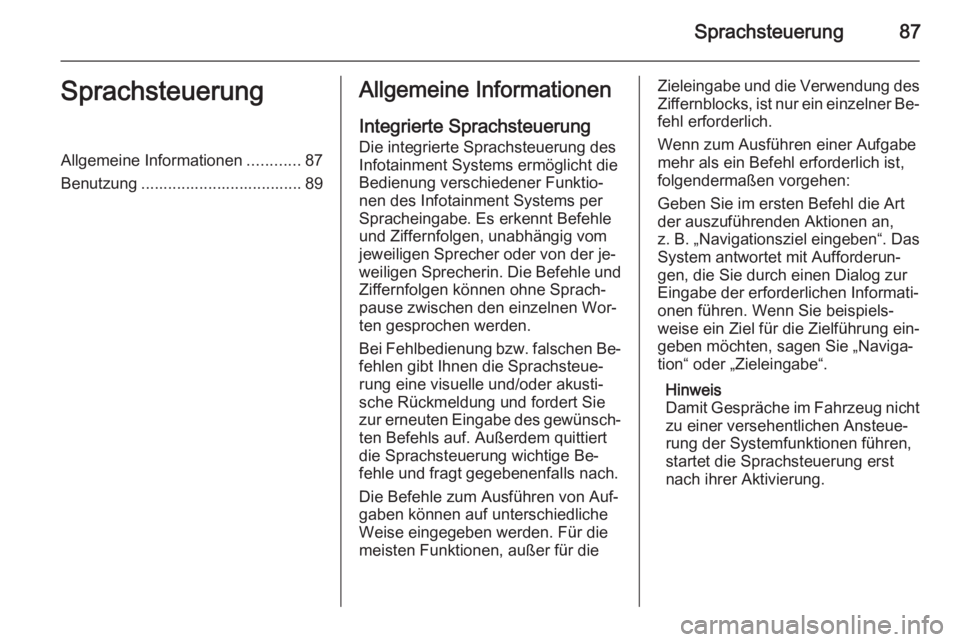
Sprachsteuerung87SprachsteuerungAllgemeine Informationen............87
Benutzung .................................... 89Allgemeine Informationen
Integrierte Sprachsteuerung Die integrierte Sprachsteuerung des
Infotainment Systems ermöglicht die
Bedienung verschiedener Funktio‐
nen des Infotainment Systems per
Spracheingabe. Es erkennt Befehle
und Ziffernfolgen, unabhängig vom
jeweiligen Sprecher oder von der je‐
weiligen Sprecherin. Die Befehle und
Ziffernfolgen können ohne Sprach‐
pause zwischen den einzelnen Wor‐
ten gesprochen werden.
Bei Fehlbedienung bzw. falschen Be‐
fehlen gibt Ihnen die Sprachsteue‐
rung eine visuelle und/oder akusti‐
sche Rückmeldung und fordert Sie
zur erneuten Eingabe des gewünsch‐
ten Befehls auf. Außerdem quittiert
die Sprachsteuerung wichtige Be‐
fehle und fragt gegebenenfalls nach.
Die Befehle zum Ausführen von Auf‐
gaben können auf unterschiedliche
Weise eingegeben werden. Für die
meisten Funktionen, außer für dieZieleingabe und die Verwendung des Ziffernblocks, ist nur ein einzelner Be‐
fehl erforderlich.
Wenn zum Ausführen einer Aufgabe
mehr als ein Befehl erforderlich ist,
folgendermaßen vorgehen:
Geben Sie im ersten Befehl die Art
der auszuführenden Aktionen an,
z. B. „Navigationsziel eingeben“. Das
System antwortet mit Aufforderun‐
gen, die Sie durch einen Dialog zur
Eingabe der erforderlichen Informati‐
onen führen. Wenn Sie beispiels‐
weise ein Ziel für die Zielführung ein‐
geben möchten, sagen Sie „Naviga‐
tion“ oder „Zieleingabe“.
Hinweis
Damit Gespräche im Fahrzeug nicht zu einer versehentlichen Ansteue‐
rung der Systemfunktionen führen,
startet die Sprachsteuerung erst
nach ihrer Aktivierung.
Page 96 of 155
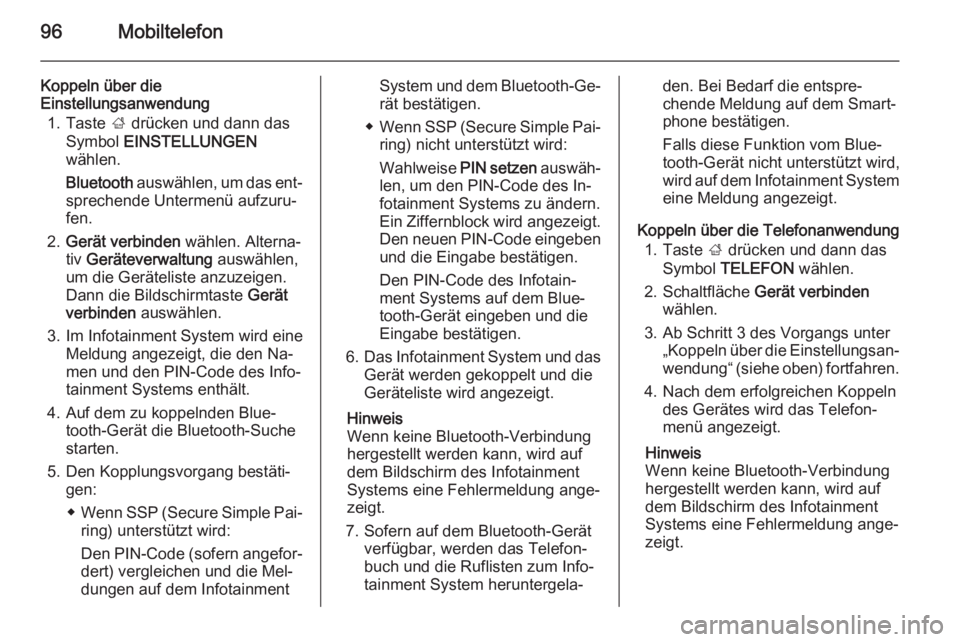
96Mobiltelefon
Koppeln über die
Einstellungsanwendung
1. Taste ; drücken und dann das
Symbol EINSTELLUNGEN
wählen.
Bluetooth auswählen, um das ent‐
sprechende Untermenü aufzuru‐
fen.
2. Gerät verbinden wählen. Alterna‐
tiv Geräteverwaltung auswählen,
um die Geräteliste anzuzeigen.
Dann die Bildschirmtaste Gerät
verbinden auswählen.
3. Im Infotainment System wird eine Meldung angezeigt, die den Na‐
men und den PIN-Code des Info‐
tainment Systems enthält.
4. Auf dem zu koppelnden Blue‐ tooth-Gerät die Bluetooth-Suche
starten.
5. Den Kopplungsvorgang bestäti‐ gen:
◆ Wenn SSP (Secure Simple Pai‐
ring) unterstützt wird:
Den PIN-Code (sofern angefor‐
dert) vergleichen und die Mel‐
dungen auf dem InfotainmentSystem und dem Bluetooth-Ge‐ rät bestätigen.
◆ Wenn SSP (Secure Simple Pai‐
ring) nicht unterstützt wird:
Wahlweise PIN setzen auswäh‐
len, um den PIN-Code des In‐
fotainment Systems zu ändern.
Ein Ziffernblock wird angezeigt.
Den neuen PIN-Code eingeben und die Eingabe bestätigen.
Den PIN-Code des Infotain‐
ment Systems auf dem Blue‐
tooth-Gerät eingeben und die
Eingabe bestätigen.
6. Das Infotainment System und das
Gerät werden gekoppelt und die
Geräteliste wird angezeigt.
Hinweis
Wenn keine Bluetooth-Verbindung
hergestellt werden kann, wird auf dem Bildschirm des Infotainment
Systems eine Fehlermeldung ange‐
zeigt.
7. Sofern auf dem Bluetooth-Gerät verfügbar, werden das Telefon‐
buch und die Ruflisten zum Info‐
tainment System heruntergela‐den. Bei Bedarf die entspre‐
chende Meldung auf dem Smart‐
phone bestätigen.
Falls diese Funktion vom Blue‐
tooth-Gerät nicht unterstützt wird,
wird auf dem Infotainment System eine Meldung angezeigt.
Koppeln über die Telefonanwendung 1. Taste ; drücken und dann das
Symbol TELEFON wählen.
2. Schaltfläche Gerät verbinden
wählen.
3. Ab Schritt 3 des Vorgangs unter „Koppeln über die Einstellungsan‐wendung“ (siehe oben) fortfahren.
4. Nach dem erfolgreichen Koppeln des Gerätes wird das Telefon‐
menü angezeigt.
Hinweis
Wenn keine Bluetooth-Verbindung hergestellt werden kann, wird aufdem Bildschirm des Infotainment
Systems eine Fehlermeldung ange‐
zeigt.
Page 98 of 155
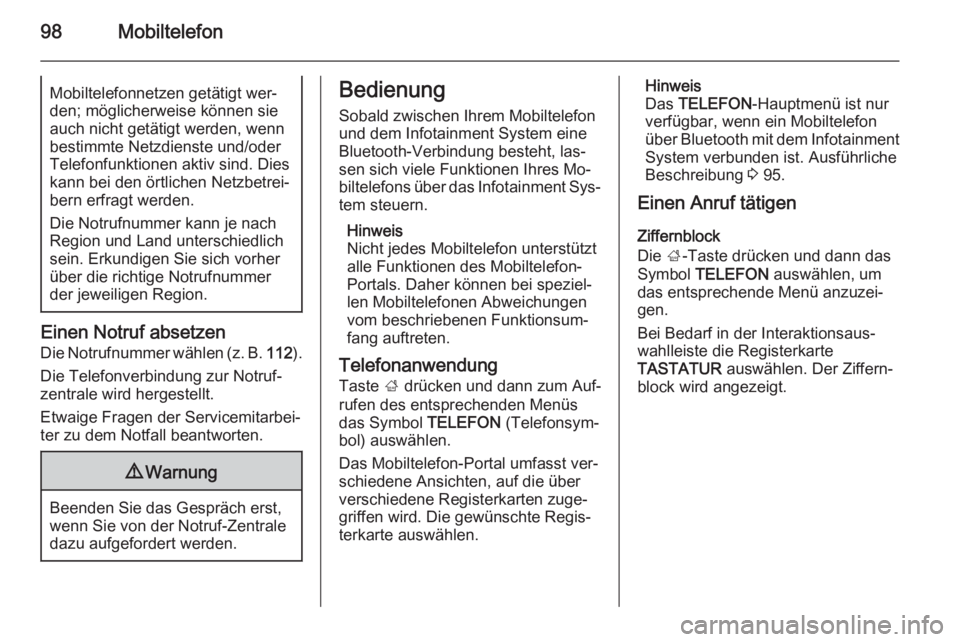
98MobiltelefonMobiltelefonnetzen getätigt wer‐
den; möglicherweise können sie
auch nicht getätigt werden, wenn
bestimmte Netzdienste und/oder
Telefonfunktionen aktiv sind. Dies kann bei den örtlichen Netzbetrei‐bern erfragt werden.
Die Notrufnummer kann je nach
Region und Land unterschiedlich
sein. Erkundigen Sie sich vorher
über die richtige Notrufnummer
der jeweiligen Region.
Einen Notruf absetzen
Die Notrufnummer wählen (z. B. 112).
Die Telefonverbindung zur Notruf‐
zentrale wird hergestellt.
Etwaige Fragen der Servicemitarbei‐
ter zu dem Notfall beantworten.
9 Warnung
Beenden Sie das Gespräch erst,
wenn Sie von der Notruf-Zentrale
dazu aufgefordert werden.
Bedienung
Sobald zwischen Ihrem Mobiltelefon und dem Infotainment System eine
Bluetooth-Verbindung besteht, las‐
sen sich viele Funktionen Ihres Mo‐
biltelefons über das Infotainment Sys‐ tem steuern.
Hinweis
Nicht jedes Mobiltelefon unterstützt
alle Funktionen des Mobiltelefon-
Portals. Daher können bei speziel‐
len Mobiltelefonen Abweichungen
vom beschriebenen Funktionsum‐
fang auftreten.
Telefonanwendung
Taste ; drücken und dann zum Auf‐
rufen des entsprechenden Menüs
das Symbol TELEFON (Telefonsym‐
bol) auswählen.
Das Mobiltelefon-Portal umfasst ver‐
schiedene Ansichten, auf die über
verschiedene Registerkarten zuge‐
griffen wird. Die gewünschte Regis‐
terkarte auswählen.Hinweis
Das TELEFON -Hauptmenü ist nur
verfügbar, wenn ein Mobiltelefon
über Bluetooth mit dem Infotainment
System verbunden ist. Ausführliche
Beschreibung 3 95.
Einen Anruf tätigen
Ziffernblock
Die ;-Taste drücken und dann das
Symbol TELEFON auswählen, um
das entsprechende Menü anzuzei‐
gen.
Bei Bedarf in der Interaktionsaus‐
wahlleiste die Registerkarte
TASTATUR auswählen. Der Ziffern‐
block wird angezeigt.